SSC Service Utility for Epson Stylus Printers.
Russian versionMain features.
SSC Service Utility allow you to do many amazing things with Your Epson printer :
1) Work directly with CSIC in Epson Stylus printers cartridges.
2) Reset or rewrite any chip using special addon device.
3) Freeze internal ink counters.
4) Reset internal ink counters even with empty cartridges.
5) Separate cleaning of color and black heads for all Epson inkjet printers, powerful cleaning mode.
6) Hot swapping of cartridges supported.
7) Resetting of protection counter (even then it is already full).
8) More then 100 different Epson printers supported
This allow many people with high printing demands to save some money (program works with both black and color cartridges).
Up to day this software works under Windows 95/98/ME/2K2/XP with both the LPT and USB printers.
NOTE ! You can lost Epson lifetime guarantee on print head by refilling ink cartridges!
Latest versions changes:
New in 4.30:
- support for R270
- support for R240
- support for R340
- support for CX2800
- support for CX3900
- support for CX4900
- support for CX5900
- support for C58/C59
- support for RX640
- improved support for C2100/2200
- improved support for RX700
- improved support for R2400
- improved support for 785EPX/825/895/915
- some other improvements and bug fixes
New in 4.20:
- support for CX4200/CX4700/CX4800/DX4200/DX4800
- support for C47/C48
- support for RX430
- support for CX6500/CX6300
- improved support for CX6400/CX6600
- improved support for RX500/RX510
- improved support for RX600/RX610
- improved support for R1800
- improved support for CX3700/CX3800/DX3800/DX3850
- improved support for C67/C68/D68
- improved support for C87/C88/D88
- many new chip models supported
- some other improvements and bug fixes
New in 4.10:
- support for PM-970C
- support for PictureMate
- support for RX700
- support for R2400
- support for PM-A700
- support for PM-G720
- support for RX520
- support for CX7800
- support for CX4100
- support for DX3800
- support for CX3800/CX3810
- support for CX3700
- support for C67/68 and Photo Editions
- support for C87/C88/D88 and Photo Editions
- support for R220/R230
- support for R320
- support for CX4500
- support for CX3650
- various bug fixes
New in 4.00:
- ability to work with additional reset device
- support for CX4600
- support for CX5300
- support for CX5100
- support for RX420
- support for RX425
- support for RX620
- support for R1800
- improved support for almost all other printers
- improved ink freezer
- improved ink monitor, implemented status information
- protection counter reset improvements
- various bug fixes
Full version history is in the help file included in distribution.
Supported printer models >>>
Please, read all instructions in help file before doing anything with Your printer!
Please, post filled test report form generated by the program (test report button) to us in case of any software problem or if Your printer is unsupported by this software (read instructions how to make test report in this case in help file) !
Program screenshots:
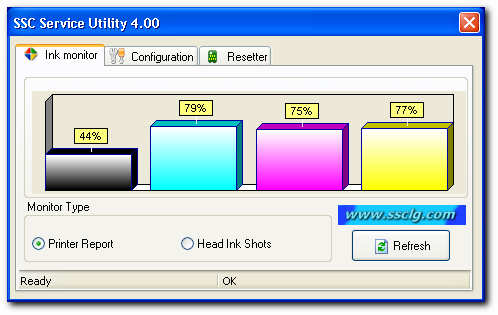 |
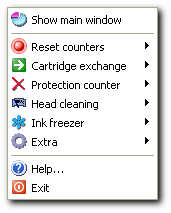 This menu can be accessed by right clicking on the application icon located in tray. |
NOTE!
1) This is freeware project, so it is illegal to take money for this software.
2) Distribution of this software from any site other then www.ssclg.com or one of our official partners sites is prohibited!
End user agreement
1) This software is provided "as is" without any express or implied warranty of any kind including, without
limitation, warranties of merchantability, non-infringement or fitness for any particular purpose.
2) You are liable for all risks in relation to the quality or performance of this software. In no event shall SSC Localization Group or personally, author of this software, be liable for any damages whatsoever caused to you or the third party arising out of the use or inability to use this software. Damages include general damages, special damages, accidental damages or consequential damages (including, without limitation, loss of data or accuracy or unfitting interface for other programs, or problems with peripheral equipment).
2) You understand the risk of whole head or individual nozzles clogging in case of tardy replacing of empty cartridges, as well as risk of using hot swapping function (this include frequently cartridges replacement, or wrong deblocking of parking head on some models). You understand, that resetting the ink level counters or using ink freezer function implies responsibility to carefully watch ink levels in all cartridges and timely (as soon as You see any raw white bands, even in one color) replace cardridge.
I agree with all above statements and want to download software (v4.30)
CÔNG TY TNHH TM & DV KỸ THUẬT CÔNG NGHỆ DANH NHÂN
Địa chỉ: 255 Hoàng Hoa Thám , Phường 13, Quận Tân Bình , TPHCM
Tel : 08.66 80 68 04 - Tel : 62 70 47 37 - Tel : 0934565677 ( Gặp Mr Quang )
E-mail: danhquang2008@gmail.com
Địa chỉ: 255 Hoàng Hoa Thám , Phường 13, Quận Tân Bình , TPHCM
Tel : 08.66 80 68 04 - Tel : 62 70 47 37 - Tel : 0934565677 ( Gặp Mr Quang )
E-mail: danhquang2008@gmail.com
 Reset WIC
Reset WIC






